Eclipse快捷键 包括10个最有用的快捷键
在Eclipse里自动导入相应包的类名的快捷键

在Eclips e里自动导入相应包的类名的快捷键在Eclips e里,写一个没有导入相应包的类名(这个类名已经完全写全,比如Layou tManag er),可以用ctrl+shift+M/Ctrl+Shift+o/Ctrl+1导入相应的包.MyEclip se快捷键1(CTRL)-------------------------------------Ctrl+1 快速修复Ctrl+D: 删除当前行Ctrl+Q 定位到最后编辑的地方Ctrl+L 定位在某行Ctrl+O 快速显示OutLineCtrl+T 快速显示当前类的继承结构Ctrl+W 关闭当前Edi terCtrl+K 快速定位到下一个Ctrl+E快速显示当前E diter的下拉列表Ctrl+J 正向增量查找(按下Ctrl+J后,你所输入的每个字母编辑器都提供快速匹配定位到某个单词,如果没有,则在stute s line中显示没有找到了,)Ctrl+Z返回到修改前的状态Ctrl+Y与上面的操作相反Ctrl+/ 注释当前行,再按则取消注释Ctrl+D删除当前行。
Ctrl+Q跳到最后一次的编辑处Ctrl+M切换窗口的大小Ctrl+I格式化激活的元素Form at ActiveElement s。
Ctrl+F6切换到下一个Edito rCtrl+F7切换到下一个Persp ectiveCtrl+F8切换到下一个View------------------------------------------MyEclip se快捷键2(CTRL+SHIFT)------------------------------------------Ctrl+Shift+E显示管理当前打开的所有的V iew的管理器(可以选择关闭,激活等操作)Ctrl+Shift+/ 自动注释代码Ctrl+Shift+\自动取消已经注释的代码Ctrl+Shift+O自动引导类包Ctrl+Shift+J反向增量查找(和上条相同,只不过是从后往前查)Ctrl+Shift+F4 关闭所有打开的EditerCtrl+Shift+X 把当前选中的文本全部变为小写Ctrl+Shift+Y 把当前选中的文本全部变为小写Ctrl+Shift+F 格式化当前代码Ctrl+Shift+M(先把光标放在需导入包的类名上) 作用是加Imp ort语句Ctrl+Shift+P定位到对于的匹配符(譬如{}) (从前面定位后面时,光标要在匹配符里面,后面到前面,则反之)Ctrl+Shift+F格式化文件F ormatDocumen t。
代码快捷键

代码格式化ctrl+shift+F //用好好切换窗口ctrl+F6(ctrl+table) //不能用关闭窗口ctrl+w //不能用打包ctrl+o运行上次程序F11查找项目中的类ctrl+shift+T (好棒!!!)删除当前行ctrl+d //好用复制当前行到下一行ctrl+Alt+下太神奇了!!!复制当前行到上一行ctrl+Alt+上当前行和上一行换位置Alt+上当前行和下一行换位置Alt+下前一个编辑的页面Alt+左下一个编辑的页面Alt+右显示当前选择的资源属性Alt+Enter在当前行的下一行插入空行shift+Enter在当前的上一行插入空行shift+ctrl+Enter最大化当前的类ctrl+M注释当前的行ctrl+/快速显示下拉列表ctrl+E关闭所有打开的编辑ctrl+shift+F4/ctrl+shift+w重命名shift+R重构结构Alt+shift+Z新建Java项目:Alt+Shift+M+J新建类:Alt+Shift+M+C∙ 1. 【ALT+/】∙此快捷键为用户编辑的好帮手,能为用户提供内容的辅助,不要为记不全方法和属性名称犯愁,当记不全类、方法和属性的名字时,多体验一下【ALT+/】快捷键带来的好处吧。
∙ 2. 【Ctrl+O】∙显示类中方法和属性的大纲,能快速定位类的方法和属性,在查找Bug时非常有用。
∙∙ 3. 【Ctrl+/】∙快速添加注释,能为光标所在行或所选定行快速添加注释或取消注释,在调试的时候可能总会需要注释一些东西或取消注释,现在好了,不需要每行进行重复的注释。
∙∙ 4. 【Ctrl+D】∙删除当前行,这也是笔者的最爱之一,不用为删除一行而按那么多次的删除键。
∙∙ 5. 【Ctrl+M】∙窗口最大化和还原,用户在窗口中进行操作时,总会觉得当前窗口小(尤其在编写代码时),现在好了,试试【Ctrl+M】快捷键。
∙∙查看和定位快捷键∙∙在程序中,迅速定位代码的位置,快速找到Bug的所在,是非常不容易的事,Eclipse提供了强大的查找功能,可以利用如下的快捷键帮助完成查找定位的工作。
eclipse 操作技巧
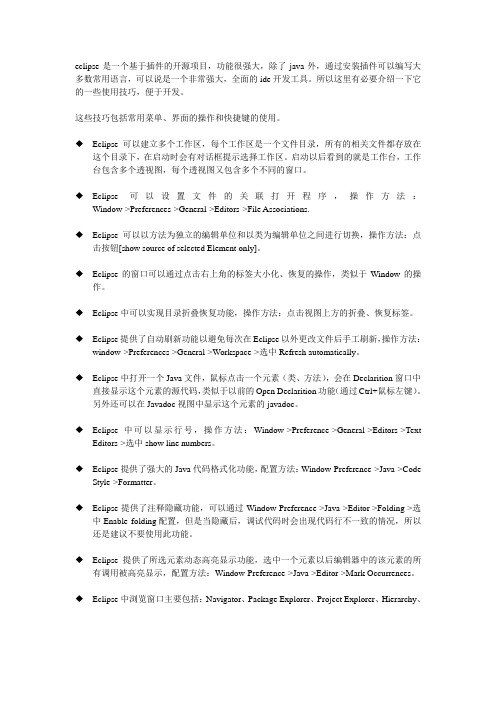
eclipse是一个基于插件的开源项目,功能很强大,除了java外,通过安装插件可以编写大多数常用语言,可以说是一个非常强大,全面的ide开发工具。
所以这里有必要介绍一下它的一些使用技巧,便于开发。
这些技巧包括常用菜单、界面的操作和快捷键的使用。
◆Eclipse可以建立多个工作区,每个工作区是一个文件目录,所有的相关文件都存放在这个目录下,在启动时会有对话框提示选择工作区。
启动以后看到的就是工作台,工作台包含多个透视图,每个透视图又包含多个不同的窗口。
◆Eclipse可以设置文件的关联打开程序,操作方法:Window->Preferences->General->Editors->File Associations.◆Eclipse可以以方法为独立的编辑单位和以类为编辑单位之间进行切换,操作方法:点击按钮[show source of selected Element only]。
◆Eclipse的窗口可以通过点击右上角的标签大小化、恢复的操作,类似于Window的操作。
◆Eclipse中可以实现目录折叠恢复功能,操作方法:点击视图上方的折叠、恢复标签。
◆Eclipse提供了自动刷新功能以避免每次在Eclipse以外更改文件后手工刷新,操作方法:window->Preferences->General->Workspace->选中Refresh automatically。
◆Eclipse中打开一个Java文件,鼠标点击一个元素(类、方法),会在Declarition窗口中直接显示这个元素的源代码,类似于以前的Open Declarition功能(通过Ctrl+鼠标左键)。
另外还可以在Javadoc视图中显示这个元素的javadoc。
◆Eclipse中可以显示行号,操作方法:Window->Preference->General->Editors->TextEditors->选中show line numbers。
2024年java常用快捷键

在程序中,迅速定位代码的位置,快速找到Bug的所在,是非常不容易的事,Eclipse提供了强大的查找功能,可以利用如下的快捷键帮助完成查找定位的工作。
1. 、
快速向下和向上查找选定的内容,从此不再需要用鼠标单击查找对话框了。
2.
查找工作空间(Workspace)构建路径中的可找到Java类文件,不要为找不到类而痛苦,而且可以使用“*”、“?”等通配符。
8.
定位到当前编辑器的某一行,对非Java文件也有效。
9. 、
后退历史记录和前进历史记录,在跟踪代码时非常有用,用户可能查找了几个有关联的地方,但可能记不清楚了,可以通过这两个快捷键定位查找的顺序。
10.
快速定位光标位置的某个类、方法和属性。
11.
显示类的继承关系,并打开类继承视图。
调试快捷键
Eclipse中有如下一些和运行调试相关的快捷键。
alt+shift+j给函数添加doc注释
# Ctrl + Shift + O :引入及管理imports语句
用了FormatOnSave插件后就没有用过了,保存的时候自动import。
# Ctrl + Shift + T : 打开Open Type 查找类文件
# Ctrl + Shift + F4 : 关闭所在打开的窗口
9. ctrl+m
大显示屏幕能够提高工作效率是大家都知道的。Ctrl+m是编辑器窗口最大化的快捷键。
10. ctrl+.及ctrl+1:下一个错误及快速修改
ctrl+.将光标移动至当前文件中的下一个报错处或警告处。这组快捷键我一般与ctrl+1一并使用,即修改建议的快捷键。新版Eclipse的修改建议做的很不错,可以帮你解决很多问题,如方法中的缺失参数,throw/catch exception,未执行的方法等等。
eclipse注释快捷键(含方法注释)
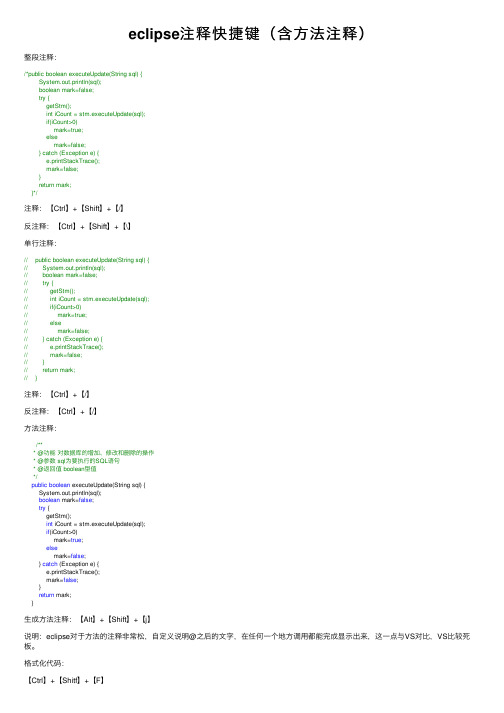
eclipse注释快捷键(含⽅法注释)整段注释:/*public boolean executeUpdate(String sql) {System.out.println(sql);boolean mark=false;try {getStm();int iCount = stm.executeUpdate(sql);if(iCount>0)mark=true;elsemark=false;} catch (Exception e) {e.printStackTrace();mark=false;}return mark;}*/注释:【Ctrl】+【Shift】+【/】反注释:【Ctrl】+【Shift】+【\】单⾏注释:// public boolean executeUpdate(String sql) {// System.out.println(sql);// boolean mark=false;// try {// getStm();// int iCount = stm.executeUpdate(sql);// if(iCount>0)// mark=true;// else// mark=false;// } catch (Exception e) {// e.printStackTrace();// mark=false;// }// return mark;// }注释:【Ctrl】+【/】反注释:【Ctrl】+【/】⽅法注释: /*** @功能对数据库的增加、修改和删除的操作* @参数 sql为要执⾏的SQL语句* @返回值 boolean型值*/public boolean executeUpdate(String sql) {System.out.println(sql);boolean mark=false;try {getStm();int iCount = stm.executeUpdate(sql);if(iCount>0)mark=true;elsemark=false;} catch (Exception e) {e.printStackTrace();mark=false;}return mark;}⽣成⽅法注释:【Alt】+【Shift】+【j】说明:eclipse对于⽅法的注释⾮常松,⾃定义说明@之后的⽂字,在任何⼀个地⽅调⽤都能完成显⽰出来,这⼀点与VS对⽐,VS⽐较死板。
Eclipse实用快捷键大全

序Eclipse实用快捷键大全收藏Alt+左箭头,右箭头以在编辑窗口切换标签Alt+上下箭头, 以自动选择鼠标所在行,并将其上下移动Ctrl+f6 可以弹出菜单,上面列出可以切换的编辑窗口,这样不用鼠标也可切换Ctrl+f7 可以在视图之间切换 ,如编辑视图,输出视图,工程视图Ctrl+f8 可以在不同的观察视图中切换,就是在java视图,调试视图,等之间切换Ctrl+m 可以在最大化当前窗口和还原当前窗口之间切换Ctrl+e 弹出输入窗口,可以输入你想要编辑的代码窗口,和Ctrl+f6的功能相同,只不过一个是选择的方式,一个是输入的方式,切换窗口Ctrl+T 可以直接显示光标所在内容的类图,可以直接输入,并跳到输入内容部分按住Ctrl键,然后鼠标指向变量名,方法名,类名在源代码中快速跳转Ctrl + F11 快速执行程序Ctrl+Shift+F 程序代码自动排版Ctrl+Shift+O 自动加入引用。
说明:假设我们没有Import任何类别时,当我们在程序里打入:ResourceAttirbute ra =new ResourceAttribute(); Eclipse会提示说没有引用类别,这时我们只要按下Ctrl+Shift+O ,它就会自动帮我们Import这个类别。
非常方便Ctrl+/ 将选取的块注释起来:在Debug时很方便。
Alt + / 就是大家都应该最常用的代码辅助了Ctrl+h 搜索,打开搜索对话框Ctrl+Shift+Space 参数提示,如果此时位于方法体中,就会出现方法的参数提示,当前光标所在位置的参数会用粗体显示作用域功能快捷键全局查找并替换 Ctrl+F文本编辑器查找上一个 Ctrl+Shift+K文本编辑器查找下一个 Ctrl+K全局撤销 Ctrl+Z全局复制 Ctrl+C全局恢复上一个选择 Alt+Shift+↓全局剪切 Ctrl+X全局快速修正 Ctrl1+1全局内容辅助 Alt+/全局全部选中 Ctrl+A全局删除 Delete全局上下文信息 Alt+?Alt+Shift+?Ctrl+Shift+SpaceJava编辑器显示工具提示描述 F2Java编辑器选择封装元素 Alt+Shift+↑Java编辑器选择上一个元素 Alt+Shift+←编辑器选择上一个元素 Alt+Shift+←Java编辑器选择下一个元素 Alt+Shift+→ 文本编辑器增量查找 Ctrl+J文本编辑器增量逆向查找 Ctrl+Shift+J 全局粘贴 Ctrl+V全局重做 Ctrl+Y查看作用域功能快捷键全局放大 Ctrl+=全局缩小 Ctrl+-窗口作用域功能快捷键全局激活编辑器 F12全局切换编辑器 Ctrl+Shift+W全局上一个编辑器 Ctrl+Shift+F6全局上一个视图 Ctrl+Shift+F7全局上一个透视图 Ctrl+Shift+F8全局下一个编辑器 Ctrl+F6全局下一个视图 Ctrl+F7全局下一个透视图 Ctrl+F8文本编辑器显示标尺上下文菜单 Ctrl+W 全局显示视图菜单 Ctrl+F10全局显示系统菜单 Alt+-导航作用域功能快捷键Java编辑器打开结构 Ctrl+F3全局打开类型 Ctrl+Shift+T全局打开类型层次结构 F4全局打开声明 F3全局打开外部javadoc Shift+F2全局打开资源 Ctrl+Shift+R全局后退历史记录 Alt+←全局前进历史记录 Alt+→全局上一个 Ctrl+,全局下一个 Ctrl+.Java编辑器显示大纲 Ctrl+O全局在层次结构中打开类型 Ctrl+Shift+H 全局转至匹配的括号 Ctrl+Shift+P全局转至上一个编辑位置 Ctrl+QJava编辑器转至上一个成员 Ctrl+Shift+↑ Java编辑器转至下一个成员 Ctrl+Shift+↓ 文本编辑器转至行 Ctrl+L搜索作用域功能快捷键全局出现在文件中 Ctrl+Shift+U全局打开搜索对话框 Ctrl+H全局工作区中的声明 Ctrl+G全局工作区中的引用 Ctrl+Shift+G文本编辑作用域功能快捷键文本编辑器改写切换 Insert文本编辑器上滚行 Ctrl+↑文本编辑器下滚行 Ctrl+↓文件作用域功能快捷键全局保存 Ctrl+XCtrl+S全局打印 Ctrl+P全局关闭 Ctrl+F4全局全部保存 Ctrl+Shift+S全局全部关闭 Ctrl+Shift+F4全局属性 Alt+Enter全局新建 Ctrl+N项目作用域功能快捷键全局全部构建 Ctrl+B源代码作用域功能快捷键Java编辑器格式化 Ctrl+Shift+FJava编辑器取消注释 Ctrl+\Java编辑器注释 Ctrl+/Java编辑器添加导入 Ctrl+Shift+MJava编辑器组织导入 Ctrl+Shift+OJava编辑器使用try/catch块来包围未设置,太常用了,所以在这里列出,建议自己设置。
程序员常用快捷键
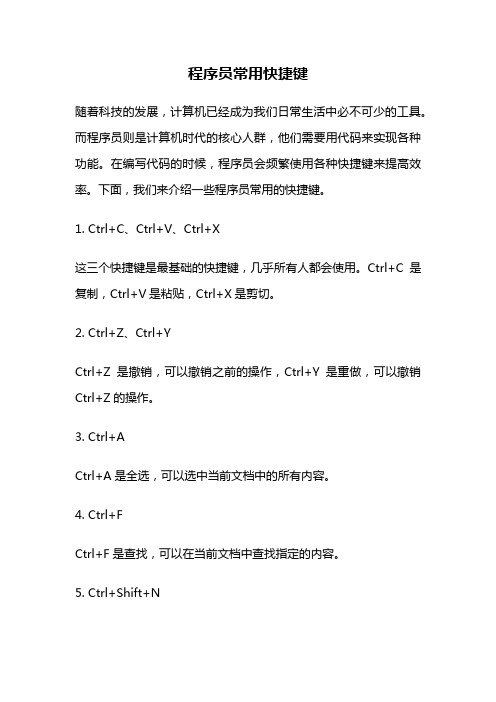
程序员常用快捷键随着科技的发展,计算机已经成为我们日常生活中必不可少的工具。
而程序员则是计算机时代的核心人群,他们需要用代码来实现各种功能。
在编写代码的时候,程序员会频繁使用各种快捷键来提高效率。
下面,我们来介绍一些程序员常用的快捷键。
1. Ctrl+C、Ctrl+V、Ctrl+X这三个快捷键是最基础的快捷键,几乎所有人都会使用。
Ctrl+C是复制,Ctrl+V是粘贴,Ctrl+X是剪切。
2. Ctrl+Z、Ctrl+YCtrl+Z是撤销,可以撤销之前的操作,Ctrl+Y是重做,可以撤销Ctrl+Z的操作。
3. Ctrl+ACtrl+A是全选,可以选中当前文档中的所有内容。
4. Ctrl+FCtrl+F是查找,可以在当前文档中查找指定的内容。
5. Ctrl+Shift+NCtrl+Shift+N是新建文件夹,可以在文件管理器中快速创建新的文件夹。
6. Ctrl+Shift+TCtrl+Shift+T是在浏览器中打开最近关闭的标签页,可以恢复之前误关闭的标签页。
7. Ctrl+Shift+PCtrl+Shift+P是打开隐私模式,可以在浏览器中打开一个不记录浏览记录的窗口。
8. Ctrl+Tab、Ctrl+Shift+TabCtrl+Tab是在浏览器中切换标签页,Ctrl+Shift+Tab是在浏览器中向左切换标签页。
9. Ctrl+Shift+EscCtrl+Shift+Esc是打开任务管理器,可以查看当前系统运行的进程。
10. Alt+TabAlt+Tab是在不同的窗口之间切换,可以快速切换到需要的窗口。
总结以上是程序员常用的一些快捷键,这些快捷键可以帮助程序员提高效率,让他们更加专注地编写代码。
当然,这些快捷键只是冰山一角,程序员还可以根据自己的需求自定义快捷键,以达到更高的效率。
【Java学习技巧分享】——Eclipse快捷键与单元测试方法

【Java学习技巧分享】——Eclipse快捷键与单元测试⽅法对于已经初步⼊门Java的⼩伙伴来说,⼀定很想提⾼⾃⼰打代码的效率,并且呢,肯定也有⼩伙伴烦恼于进⾏⼀个项⽬时没法快速测试某个类的功能能否正常实现,接下来通过此⽂,你可以了解到提⾼效率的利器——快捷键的使⽤以及单元测试⽅法。
Eclipse快捷键⼤全1.补全代码的声明:alt+/2.快速修复:ctrl+13.批量导包:ctrl+shift+o4.使⽤单⾏注释:ctrl+/5.使⽤多⾏注释:ctrl+shift+/6.取消多⾏注释:ctrl+shift+7.复制指定⾏的代码:ctrl+alt+down 或ctrl+alt +up8.删除指定⾏的代码:ctrl+d9.上下移动代码:alt+up 或alt +down10.切换到下⼀⾏代码空位:shift+enter11.切换到上⼀⾏代码空位:ctrl+shift+enter12.如何查看源码:ctr1+选中指定的结构或ctrl+shift+t13.退回到前⼀个编辑的页⾯:alt+left14.进⼊到下⼀个编辑的页⾯(针对于上⾯那条来说的):alt+right15.光标选中指定的类,查看继承树结构:ctrl+t16.复制代码:ctrl+c17.撤销:ctrl+z18.反撤销:ctrl+y19.剪切:ctrl+x20.粘贴:ctrl+v21.保存:ctrl+s22.全选:ctrl+a23.格式化代码:ctrl+shift+f24.选中数⾏,整体往后移动:tab25.选中数⾏,整体往前移动:shift +tab26.在当前类中,显⽰类结构,并⽀持搜索指定的⽅法、属性等:ctrl+o27.批量修改指定的变量名、⽅法名、类名等:alt+shift+r28.选中的结构的⼤⼩写的切换:变成⼤写:ctrl+shift+x29.选中的结构的⼤⼩写的切换:变成⼩写:ctrl+shift+y30.调出⽣成getter/setter/构造器等结构:alt+ shift+s31.显⽰当前选择资源(⼯程or⽂件)的属性:alt+enter32.快速查找:参照选中的Word快速定位到下⼀个:ctrl+k33.关闭当前窗⼝:ctrl+w34.关闭所有的窗⼝:ctrl+shift+w35.查看指定的结构使⽤过的地⽅:ctrl+alt+g36.查找与替换:ctrl+f37.最⼤化当前的View:ctrl+m38.直接定位到当前⾏的⾸位:home39.直接定位到当前⾏的末位:end例如,Alt+/就能提⾼不少效率,main + Alt+/ 就能变成public static void main(String[] args), ssyo + Alt+/ 就能变成System.out.println。
Eclipse快捷键 英文对照

Open External Javadoc (开启外部Javadoc) :Shift+F2
Open Resource (开启资源选取对话框) : Ctrl+Shift+R
Open Structure (显示所选元素的结构) : Ctrl+F3
Extract Constant (撷取成常数:将数字撷取至新的Static字段,并使用新的Static字段)
注:<-start->
如下段程序代码经由Extract Constant重构数字10后...
public class Test { public static void main(String[] args) { int x = 10; } }
Move (移动档案)
New (开启档案建立精灵Wizard) : Ctrl+N
New menu (显示File->New选单) : ALT+Shift+N
Open External File (开启外部档案)
Open Workspace (开启Workspace设定窗口)
Print (打印档案) : Ctrl+P
Save As (另存新檔)
Help - 说明About (开启关于对话框)
Help Contents (开启Eclipse说明文件)Tips and Tricks (开启要诀和技巧说明页面)
Weclome (开启欢迎使用页面)
Navigate - 导览Back (向后导览)
Eclips 快捷键大全
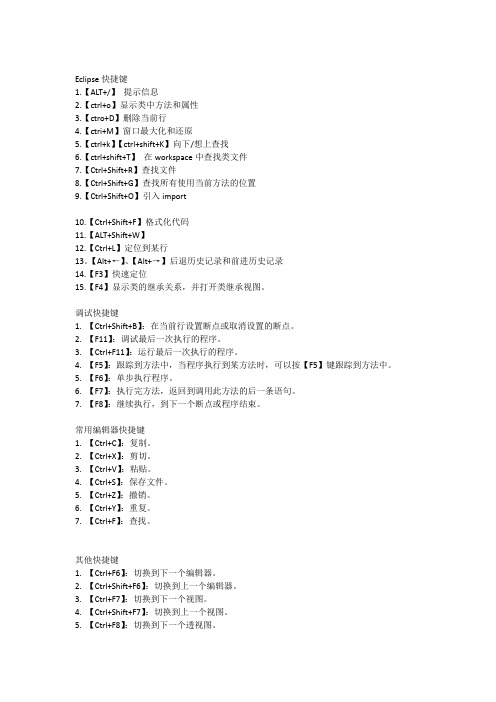
Eclipse快捷键1.【ALT+/】提示信息2.【ctrl+o】显示类中方法和属性3.【ctro+D】删除当前行4.【ctri+M】窗口最大化和还原5.【ctrl+k】【ctrl+shift+K】向下/想上查找6.【ctrl+shift+T】在workspace中查找类文件7.【Ctrl+Shift+R】查找文件8.【Ctrl+Shift+G】查找所有使用当前方法的位置9.【Ctrl+Shift+O】引入import10.【Ctrl+Shift+F】格式化代码11.【ALT+Shift+W】12.【Ctrl+L】定位到某行13。
【Alt+←】、【Alt+→】后退历史记录和前进历史记录14.【F3】快速定位15.【F4】显示类的继承关系,并打开类继承视图。
调试快捷键1. 【Ctrl+Shift+B】:在当前行设置断点或取消设置的断点。
2. 【F11】:调试最后一次执行的程序。
3. 【Ctrl+F11】:运行最后一次执行的程序。
4. 【F5】:跟踪到方法中,当程序执行到某方法时,可以按【F5】键跟踪到方法中。
5. 【F6】:单步执行程序。
6. 【F7】:执行完方法,返回到调用此方法的后一条语句。
7. 【F8】:继续执行,到下一个断点或程序结束。
常用编辑器快捷键1. 【Ctrl+C】:复制。
2. 【Ctrl+X】:剪切。
3. 【Ctrl+V】:粘贴。
4. 【Ctrl+S】:保存文件。
5. 【Ctrl+Z】:撤销。
6. 【Ctrl+Y】:重复。
7. 【Ctrl+F】:查找。
其他快捷键1. 【Ctrl+F6】:切换到下一个编辑器。
2. 【Ctrl+Shift+F6】:切换到上一个编辑器。
3. 【Ctrl+F7】:切换到下一个视图。
4. 【Ctrl+Shift+F7】:切换到上一个视图。
5. 【Ctrl+F8】:切换到下一个透视图。
6. 【Ctrl+Shift+F8】:切换到上一个透视图。
-------------------------------------------1.【Ctrl+/】行注释/销注释2.【Ctrl+Shift+/ Ctrl+Shift+\】块注释/销注释3.【Ctrl+H Ctrl+F】查找查找替换4.【ctrl + shift + t】通过类名来查找对应的类,包括在那个包,还有提示。
编程开发工具常用应用的快捷键大全

编程开发工具常用应用的快捷键大全快捷键是程序员在编程开发过程中不可或缺的工具,它能够提高开发效率,简化繁琐的操作,让程序员更加专注于代码的编写和调试。
下面是一些常用的编程开发工具快捷键的大全。
一、文本编辑器的快捷键1. Ctrl + S:保存当前文件2. Ctrl + Z:撤销上一步操作3. Ctrl + Y:恢复上一步撤销的操作4. Ctrl + X:剪切选中的内容5. Ctrl + C:复制选中的内容6. Ctrl + V:粘贴剪切/复制的内容7. Ctrl + A:全选当前文档内容8. Ctrl + F:在当前文档中查找指定内容9. Ctrl + H:在当前文档中替换指定内容10. Ctrl + G:定位到指定行数的位置11. Ctrl + Tab:切换当前打开的文件12. Ctrl + Shift + Tab:反向切换当前打开的文件二、集成开发环境(IDE)的快捷键1. Ctrl + N:新建文件/项目2. Ctrl + O:打开文件/项目3. Ctrl + S:保存当前文件/项目4. Ctrl + Shift + S:另存为当前文件/项目5. Ctrl + Z:撤销上一步操作6. Ctrl + Y:恢复上一步撤销的操作7. Ctrl + X:剪切选中的内容8. Ctrl + C:复制选中的内容9. Ctrl + V:粘贴剪切/复制的内容10. Ctrl + A:全选当前文件/项目11. Ctrl + F:在当前文件/项目中查找指定内容12. Ctrl + R:替换当前文件/项目中指定内容13. Ctrl + B:跳转到定义处14. Ctrl + /:注释选中的代码15. Ctrl + Shift + F:在当前文件/项目中进行格式化三、版本控制工具的快捷键1. Ctrl + Shift + N:新建分支2. Ctrl + Shift + C:提交当前修改3. Ctrl + Shift + P:推送当前分支4. Ctrl + Shift + U:更新当前分支5. Ctrl + Shift + M:合并分支6. Ctrl + Shift + D:查看当前分支的差异7. Ctrl + Shift + H:查看历史记录8. Ctrl + Shift + B:切换分支四、调试器的快捷键1. F5:启动调试2. F10:逐过程执行3. F11:逐语句执行4. Shift + F11:从当前函数中跳出5. F9:在当前行设置断点6. F8:跳转到下一个断点7. Shift + F8:从当前函数中移除断点五、命令行工具的快捷键1. Ctrl + C:终止当前执行的命令2. Ctrl + D:退出当前命令行工具3. Tab:自动补全命令和路径4. 上箭头:查看之前执行的命令5. Ctrl + R:搜索之前执行的命令历史记录六、其他常用工具的快捷键1. Alt + Tab:在不同的应用程序之间切换2. Ctrl + Shift + Esc:打开任务管理器3. Win + D:显示桌面4. Win + E:打开资源管理器5. Alt + F4:关闭当前窗口总结:快捷键对程序员来说是非常重要的工具,它可以提高开发效率,减少操作时间,让程序员更加专注于代码的编写和调试。
eclipse快捷键大全

常用的:Ctrl+1 快速修复(最经典的快捷键,就不用多说了)Ctrl+D: 删除当前行Ctrl+/ 注释当前行,再按则取消注释Ctrl+a 全选Ctrl+Shift+f 格式化代码(规范代码)Alt+Shift+s 生成构造函数/类的继承、借口/类属性的get、set方法等等Ctrl+Alt+↓ 复制当前行到下一行(复制增加)Ctrl+Alt+↑ 复制当前行到上一行(复制增加)Alt+↓ 当前行和下面一行交互位置(特别实用,可以省去先剪切,再粘贴了)Alt+↑ 当前行和上面一行交互位置(同上)Alt+← 前一个编辑的页面Alt+→ 下一个编辑的页面(当然是针对上面那条来说了)Alt+Enter 显示当前选择资源(工程,or 文件or文件)的属性Shift+Enter 在当前行的下一行插入空行(这时鼠标可以在当前行的任一位置,不一定是最后) Shift+Ctrl+Enter 在当前行插入空行(原理同上条)Ctrl+Q 定位到最后编辑的地方Ctrl+L 定位在某行(对于程序超过100的人就有福音了)Ctrl+M 最大化当前的Edit或View (再按则反之)Ctrl+/ 注释当前行,再按则取消注释Ctrl+O 快速显示OutLineCtrl+T 快速显示当前类的继承结构Ctrl+W 关闭当前EditerCtrl+K 参照选中的Word快速定位到下一个Ctrl+E 快速显示当前Editer的下拉列表(如果当前页面没有显示的用黑体表示)Ctrl+/(小键盘) 折叠当前类中的所有代码Ctrl+×(小键盘) 展开当前类中的所有代码Ctrl+Space 代码助手完成一些代码的插入(但一般和输入法有冲突,可以修改输入法的热键,也可以暂用Alt+/来代替)Ctrl+Shift+E 显示管理当前打开的所有的View的管理器(可以选择关闭,激活等操作)Ctrl+J 正向增量查找(按下Ctrl+J后,你所输入的每个字母编辑器都提供快速匹配定位到某个单词,如果没有,则在stutes line中显示没有找到了)Ctrl+Shift+J 反向增量查找(和上条相同,只不过是从后往前查)Ctrl+Shift+F4 关闭所有打开的EditerCtrl+Shift+X 把当前选中的文本全部变为大写Ctrl+Shift+Y 把当前选中的文本全部变为小写Ctrl+Shift+F 格式化当前代码Ctrl+Shift+P 定位到对于的匹配符(譬如{}) (从前面定位后面时,光标要在匹配符里面,后面到前面,则反之)Ctrl+Shift+R 查找文件Ctrl+Shift+T 查找类Alt+Shift+R 重命名(是我自己最爱用的一个了,尤其是变量和类的Rename,比手工方法能节省很多劳动力)Alt+Shift+M 抽取方法(这是重构里面最常用的方法之一了,尤其是对一大堆泥团代码有用)Alt+Shift+C 修改函数结构(比较实用,有N个函数调用了这个方法,修改一次搞定)Alt+Shift+L 抽取本地变量( 可以直接把一些魔法数字和字符串抽取成一个变量,尤其是多处调用的时候)Alt+Shift+F 把Class中的local变量变为field变量Alt+Shift+I 合并变量Alt+Shift+V 移动函数和变量Alt+Shift+Z 重构的后悔药(Undo)//////////////////////////编辑作用域功能快捷键全局查找并替换Ctrl+F文本编辑器查找上一个Ctrl+Shift+K文本编辑器查找下一个Ctrl+K全局撤销Ctrl+Z全局复制Ctrl+C全局恢复上一个选择Alt+Shift+↓全局剪切Ctrl+X全局快速修正Ctrl1+1全局内容辅助Alt+/全局全部选中Ctrl+A全局删除Delete全局上下文信息Alt+?Alt+Shift+?Ctrl+Shift+SpaceJava编辑器显示工具提示描述F2Java编辑器选择封装元素Alt+Shift+↑ Java编辑器选择上一个元素Alt+Shift+← Java编辑器选择下一个元素Alt+Shift+→ 文本编辑器增量查找Ctrl+J文本编辑器增量逆向查找Ctrl+Shift+J全局粘贴Ctrl+V全局重做Ctrl+Y查看作用域功能快捷键全局放大Ctrl+=全局缩小Ctrl+-窗口作用域功能快捷键全局激活编辑器F12全局切换编辑器Ctrl+Shift+W全局上一个编辑器Ctrl+Shift+F6全局上一个视图Ctrl+Shift+F7全局上一个透视图Ctrl+Shift+F8全局下一个编辑器Ctrl+F6全局下一个视图Ctrl+F7全局下一个透视图Ctrl+F8文本编辑器显示标尺上下文菜单Ctrl+W 全局显示视图菜单Ctrl+F10全局显示系统菜单Alt+-导航作用域功能快捷键Java编辑器打开结构Ctrl+F3全局打开类型Ctrl+Shift+T全局打开类型层次结构F4全局打开声明F3全局打开外部javadoc Shift+F2全局打开资源Ctrl+Shift+R全局后退历史记录Alt+←全局前进历史记录Alt+→全局上一个Ctrl+,全局下一个Ctrl+.Java编辑器显示大纲Ctrl+O全局在层次结构中打开类型Ctrl+Shift+H 全局转至匹配的括号Ctrl+Shift+P全局转至上一个编辑位置Ctrl+QJava编辑器转至上一个成员Ctrl+Shift+↑ Java编辑器转至下一个成员Ctrl+Shift+↓ 文本编辑器转至行Ctrl+L搜索作用域功能快捷键全局出现在文件中Ctrl+Shift+U全局打开搜索对话框Ctrl+H全局工作区中的声明Ctrl+G全局工作区中的引用Ctrl+Shift+G文本编辑作用域功能快捷键文本编辑器改写切换Insert文本编辑器上滚行Ctrl+↑文本编辑器下滚行Ctrl+↓文件作用域功能快捷键全局保存Ctrl+XCtrl+S全局打印Ctrl+P全局关闭Ctrl+F4全局全部保存Ctrl+Shift+S全局全部关闭Ctrl+Shift+F4全局属性Alt+Enter全局新建Ctrl+N项目作用域功能快捷键全局全部构建Ctrl+B源代码作用域功能快捷键Java编辑器格式化Ctrl+Shift+F Java编辑器取消注释Ctrl+\Java编辑器注释Ctrl+/Java编辑器添加导入Ctrl+Shift+M Java编辑器组织导入Ctrl+Shift+O也可以使用Ctrl+1自动修正。
eclipse快捷键设置

86 Eclipse 中10个最有用的快捷键组合一个Eclipse 骨灰级开发者总结了他认为最有用但又不太为人所知的快捷键组合。
通过这些组合可以更加容易的浏开发效率和质量得到提升。
1. ctrl+shift+r :打开资源这可能是所有快捷键组合中最省时间的了。
这组快捷键可以让你打开你的工作区中任何一个文件,而你只需要按的前几个字母,比如applic*.xml 。
美中不足的是这组快捷键并非在所有视图下都能用。
2. ctrl+o :快速outline如果想要查看当前类的方法或某个特定方法,但又不想把代码拉上拉下,也不想使用查找功能的话,就用ctrl+o 中的所有方法及属性,你只需输入你想要查询的方法名,点击enter 就能够直接跳转至你想去的位置。
3. ctrl+e:快速转换编辑器这组快捷键将帮助你在打开的编辑器之间浏览。
使用ctrl+page down或ctrl+page up可以浏览前后的选项卡,状态下,ctrl+e会更加有效率。
4. ctrl+2,L:为本地变量赋值开发过程中,我常常先编写方法,如Calendar.getInstance(),然后通过ctrl+2快捷键将方法的计算结果赋值于样我节省了输入类名,变量名以及导入声明的时间。
Ctrl+F的效果类似,不过效果是把方法的计算结果赋值于类中5. alt+shift+r:重命名重命名属性及方法在几年前还是个很麻烦的事,需要大量使用搜索及替换,以至于代码变得零零散散的。
今天的理功能,Eclipse也是一样。
现在,变量和方法的重命名变得十分简单,你会习惯于在每次出现更好替代名称的时候用这个功能,将鼠标移动至属性名或方法名上,按下alt+shift+r,输入新名称并点击回车。
就此完成。
如果你重命你可以点击alt+shift+r两次,这会呼叫出源码处理对话框,可以实现get及set方法的自动重命名。
6. alt+shift+l以及alt+shift+m:提取本地变量及方法源码处理还包括从大块的代码中提取变量和方法的功能。
eclipse快捷键设置 Eclipse快捷键设置

eclipse快捷键设置Eclipse快捷键设置一般默认情况下,Eclipse ,MyEclipse 的代码提示功能是比Microsoft Visual Studio的差很多的,主要是Eclipse ,MyEclipse本身有很多选项是默认关闭的,要开发者自己去手动配置。
如果开发者不清楚的话,就不知道Eclipse ,MyEclipse的代码提示功能一样能像Microsoft Visual Studio的代码提示功能一样强大。
先举个简单的例子说明问题所在,例如在Eclipse ,MyEclipse代码里面,打个foreach,switch等这些,是无法得到代码提示的(不信自己试试),其他的就更不用说了,而在Microsoft Visual Studio 里面是得到非常友好的代码提示的。
实际上,Eclipse ,MyEclipse代码里面的代码提示功能默认的一般是点“.”,一般是有了点“.”,才会有代码提示。
原理:“Auto Activation triggers for java”这个选项就是指触发代码提示的的选项,把“.” 改成“.abcdefghijklmnopqrstuvwxyz(,”的意思,就是指遇到26个字母和.,(这些符号就触发代码提示功能了。
(具体后面有说,放心)增强Eclipse ,MyEclipse 的代码提示功能,具体怎么样来配置?下面开始说步骤(注意本人用的MyEclipse 6.0.1做讲解):1.打开MyEclipse 6.0.1,然后“window”→“Preferences”2.选择“java”,展开,“Editor”,选择“Content Assist”。
3.选择“Content Assist”,然后看到右边,右边的“Auto-Ac tivation”下面的“Auto Activation triggers for java”这个选项。
其实就是指触发代码提示的就是“.”这个符号.4.“Auto Activation triggers for java”这个选项,在“.”后加abc字母,方便后面的查找修改。
Eclipse中的快捷键快速生成常用代码(例如无参、带参构造,set、get方法),以及J。。。
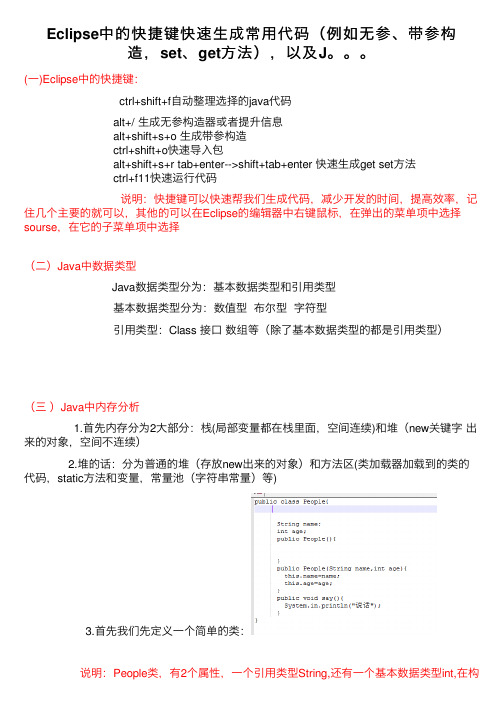
Eclipse中的快捷键快速⽣成常⽤代码(例如⽆参、带参构造,set、get⽅法),以及J。
(⼀)Eclipse中的快捷键: ctrl+shift+f⾃动整理选择的java代码 alt+/ ⽣成⽆参构造器或者提升信息 alt+shift+s+o ⽣成带参构造 ctrl+shift+o快速导⼊包 alt+shift+s+r tab+enter-->shift+tab+enter 快速⽣成get set⽅法 ctrl+f11快速运⾏代码 说明:快捷键可以快速帮我们⽣成代码,减少开发的时间,提⾼效率,记住⼏个主要的就可以,其他的可以在Eclipse的编辑器中右键⿏标,在弹出的菜单项中选择sourse,在它的⼦菜单项中选择(⼆)Java中数据类型 Java数据类型分为:基本数据类型和引⽤类型 基本数据类型分为:数值型布尔型字符型 引⽤类型:Class 接⼝数组等(除了基本数据类型的都是引⽤类型)(三)Java中内存分析 1.⾸先内存分为2⼤部分:栈(局部变量都在栈⾥⾯,空间连续)和堆(new关键字出来的对象,空间不连续)2.堆的话:分为普通的堆(存放new出来的对象)和⽅法区(类加载器加载到的类的代码,static⽅法和变量,常量池(字符串常量)等) 3.⾸先我们先定义⼀个简单的类: 说明:People类,有2个属性,⼀个引⽤类型String,还有⼀个基本数据类型int,在构造器中初始化,构造器当然还是有返回值,返回的是这个对象地址,this关键字指向将要实例化的对象,this关键字和super关键字都是类中⽅法的隐式参数,可以在⽅法中直接使⽤,super关键字是指向它的直接⽗类对象的引⽤ 4.在类中写⼀个main⽅法,程序的⼊⼝: ⾸先类加载器会加载People类还有该类中⽤到的其他类,存放在堆中的⽅法区中,People p=new Peolpe(); 说明:p是个局部变量存放在栈⾥⾯,⾥⾯存放的是4个字节的空间地址。
Eclipse十大快捷键

Eclipse常用的十个方便的快捷键Ctrl + Shift + T: 打开类型:显示"打开类型"对话框来在编辑器中打开类型。
"打开类型"选择对话框显示工作空间中存在的所有类型如类、接口等。
Ctrl + Shift + R: 打开资源:打开"打开资源"对话框以打开工作空间中的任何资源。
在Package Explorer中不必浏览文件便可快速打开任意一个文件。
使用这个快捷键可以打开一个对话框,在里面输入你想查找的文件或者通配符既可。
Ctrl + O: 快速大纲:打开当前所选类型的轻量级大纲图。
在一个文件中直接打开一个成员变量(如字段、方法),尤其是有许多类似的方法名的时候这个快捷键将变得非常有用。
Ctrl + L: 输入行数: 转至行:打开一个对话框,允许您输入编辑器应该跳至的行号。
仅适用于编辑器。
输入行号,可以快速跳转到源文件中的第N行,Ctrl + Q: 上一个编辑位置:显示上一个编辑操作的发生位置,返回到最近的修改位置。
即使你查看不同的文件时,你也可以使用该快捷键来找到你最近对文件的修改位置。
尤其是在文件比较大时,显得更为有用。
Ctrl + T: 快速类型层次结构:打开当前选择的类型的轻量级层次结构查看器,可以实现快速转到一个supertype或者subtype.Ctrl + E: 快速跳转到另外一个编辑器。
注意Ctrl + F6也可以实现这个功能,在使用的时候可以注意一下他们的异同。
Ctrl + ./Ctrl +,: 在一个文件中快速定位到一个问题(如错误、警告等)Alt +← and Alt + →: 来回跳转至你所查阅的文件F3: 快速转到一个类型声明。
同时也可以按住ctrl健并点击该超链接变量或者类或者你想查看的任何声明都可以。
Intellij idea 与 eclipse 常用快捷键对比
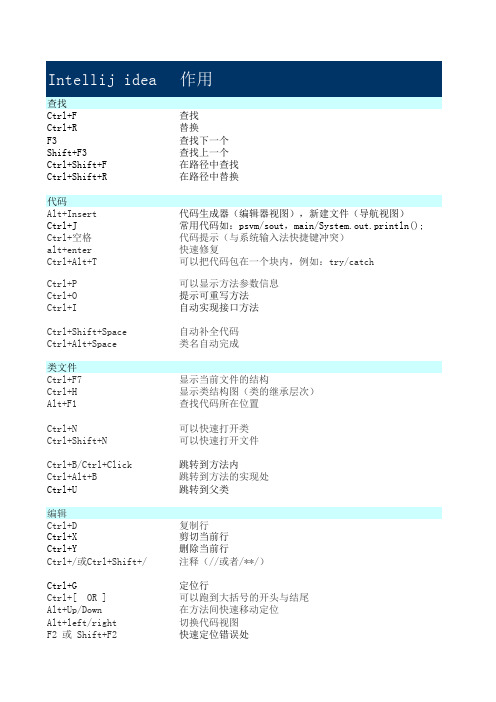
Intellij idea作用查找Ctrl+F查找Ctrl+R替换F3查找下一个Shift+F3查找上一个Ctrl+Shift+F在路径中查找Ctrl+Shift+R在路径中替换代码Alt+Insert代码生成器(编辑器视图),新建文件(导航视图)Ctrl+J常用代码如:psvm/sout,main/System.out.println(); Ctrl+空格代码提示(与系统输入法快捷键冲突)alt+enter快速修复Ctrl+Alt+T可以把代码包在一个块内,例如:try/catchCtrl+P可以显示方法参数信息Ctrl+O提示可重写方法Ctrl+I自动实现接口方法Ctrl+Shift+Space自动补全代码Ctrl+Alt+Space类名自动完成类文件Ctrl+F7显示当前文件的结构Ctrl+H显示类结构图(类的继承层次)Alt+F1查找代码所在位置Ctrl+N可以快速打开类Ctrl+Shift+N可以快速打开文件Ctrl+B/Ctrl+Click跳转到方法内Ctrl+Alt+B跳转到方法的实现处Ctrl+U跳转到父类编辑Ctrl+D复制行Ctrl+X剪切当前行Ctrl+Y删除当前行Ctrl+/或Ctrl+Shift+/注释(//或者/**/)Ctrl+G定位行Ctrl+[ OR ]可以跑到大括号的开头与结尾Alt+Up/Down在方法间快速移动定位Alt+left/right切换代码视图F2 或 Shift+F2快速定位错误处Shift+Enter向下插入一行,并将光标移到新行Shift+Alt+Enter向上插入一行,并将光标移到新行Alt+Shift+Up/Down向上/下移动语句Ctrl+Shift+Up/Down向上/下移动语句(只在方法内)Ctrl+Shift+J整合缩进上下两行Ctrl+W可以选择单词继而语句继而行继而函数Ctrl+Shift+W取消选择光标所在词Alt+Shift+Insert开启多列同时编辑功能,用ctrl+up/down选中Ctrl+Alt+left/right返回至上次浏览的位置Ctrl+Shift+Backspace跳转到上次编辑的地方Ctrl+E最近的文件Ctrl+Shift+E最近更改的文件系统编辑Alt+Left/Right往左、往右跳走一个单词Alt+Shift+Left/Right往左、往右跳选一个单词Alt+Backspace删除一个单词调试F7步入F8步过F9下一个断点Shift+F7智能步入Shift+F8步出Alt+F8计算表达式Alt+F9运行至光标处Alt+F10定位到断点Ctrl+F8切换行断点(添加取消断点)Ctrl+Shift+F8查看断点,可以添加断点条件重构Shift+F6重命名Ctrl+Alt+Shift+T弹出重构菜单辅助Ctrl+Enter导入包,自动修正Ctrl+Alt+L格式化代码Ctrl+Alt+O优化导入的类和包Ctrl+Alt+Shift+S打开项目模块设置Ctrl+Alt+S打开设置对话框eclipseCtrl+FCtrl+FCtrl+KCtrl+Shift+KCtrl+HShift+Alt+S 和 Ctrl+N Alt+/(部分类似)Ctrl+空格或Alt+/Ctrl+1Alt+/(部分类似)Alt+/(部分类似)Ctrl+OCtrl+TAlt+Shift+WCtrl+Shift+TCtrl+Shift+Ctrl+ClickCtrl+T+ClickCtrl+T+ClickAlt+Shift+Up/DownCtrl+XCtrl+DCtrl+/或Ctrl+Shift+/ Ctrl+LCtrl+Shift+Up/DownCtrl+F6/ Shift+Ctrl+F6Shift+EnterShift+Ctrl+EnterAlt+Up/DownAlt+Up/Down(部分类似)Alt+left/rightAlt+Left/RightAlt+Shift+Left/RightAlt+BackspaceF5F6F8F7F8Alt+Shift+RAlt+Shift+TCtrl+Shift+O(部分类似,一个个导入)Ctrl+Shift+FCtrl+Shift+O(部分类似,有优化结构,不会新增)。
Eclipse使用教程
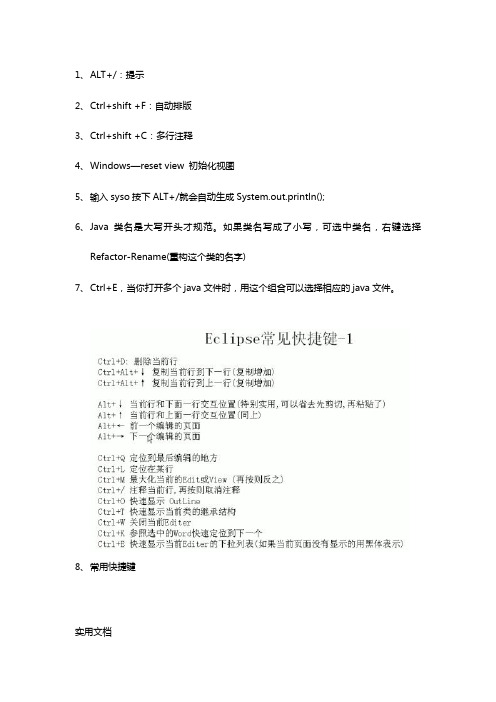
1、ALT+/:提示2、Ctrl+shift +F:自动排版3、Ctrl+shift +C:多行注释4、Windows—reset view 初始化视图5、输入syso按下ALT+/就会自动生成System.out.println();6、Java类名是大写开头才规范。
如果类名写成了小写,可选中类名,右键选择Refactor-Rename(重构这个类的名字)7、Ctrl+E,当你打开多个java文件时,用这个组合可以选择相应的java文件。
8、常用快捷键实用文档9、Eclipse内存不足问题方法一:打开eclipse,选择Window--Preferences...在对话框左边的树上双击Java,再双击Installed JREs,在右边选择前面有对勾的JRE,再单击右边的“Edit”按钮。
实用文档出现一个Edit JRE 的对话框,在其中的Default VM Arguments: 框中输入-Xms128m -Xmx512m ,设置Java拟虚机内存使用最小是128M,最大是512M,再单击“OK”并关闭Edit JRE 对话框。
再单击“OK”关闭Preferences对话框,重启Eclipse验证。
方法二:可以在eclipse.ini文件中将默认设置改为-vmargs -Xms128M -Xmx512M-XX:PermSize=64M -XX:MaxPermSize=128M或者更大,视机器的内存配置而定,如果这样解决不了就右击eclipse快捷方式,在属性---快捷方式标签下---目标中输入D:/eclipse-SDK-3.2RC7-win32/eclipse/eclipse.exe -clean -vmargs-Xms128M -Xmx512M -XX:PermSize=64M -XX:MaxPermSize=128M其中D:/eclipse-SDK-3.2RC7-win32/eclipse/eclipse.exeeclipse的位置。
eclipse的使用技巧

eclipse的使用技巧Eclipse是一个广泛使用的集成开发环境(IDE),特别适用于Java开发。
下面是我分享的一些有关Eclipse使用技巧:1. 快捷键:Eclipse中有很多快捷键可以帮助提高效率。
例如,Ctrl + D 可以删除当前行,Ctrl + / 可以注释/取消注释代码行,Ctrl + Shift + O 可以自动导入缺失的包等。
熟悉和使用这些快捷键可以大大提高编码速度。
2. 快速查找:Eclipse内置了强大的查找功能。
可以使用Ctrl + Shift + R 来快速查找并打开文件,Ctrl + Shift + T 来查找并打开Java类,Ctrl + F 可以在当前文件中进行文本查找等。
这些快捷键可以节省大量时间。
3. 重构功能:Eclipse提供了许多重构功能,可以帮助开发人员改进代码的结构和设计。
例如,可以使用Ctrl + Alt + R 来重命名变量、方法或类,Ctrl + Alt + M 将选定的代码提取成方法等。
这些重构功能可以使代码更加清晰和易于维护。
4. 调试功能:Eclipse具有功能强大的调试工具,可以帮助开发人员快速定位和修复程序中的错误。
可以使用F5来逐行调试代码,F6来进入方法调用,F7来返回方法调用等。
此外,还可以设置断点来暂停程序执行以便查看变量值等。
5. 版本控制集成:Eclipse与许多版本控制系统(如Git和SVN)集成非常紧密。
可以使用Eclipse的版本控制工具来管理和提交代码,进行分支、合并等操作。
这样可以方便地进行团队合作和版本控制。
6. 插件扩展:Eclipse支持通过插件扩展来增加额外的功能和服务。
可以根据需要安装各种插件,如代码质量检查、自动格式化、代码模板等。
这些插件可以帮助开发人员更好地进行代码编写和管理。
7. 自定义配置:Eclipse具有丰富的自定义选项,可以根据个人偏好进行配置。
可以调整编辑器的配色方案、字体和大小,快捷键映射等。
JAVA中比较常用的快捷键

JAVA中比较常用的快捷键Eclipse常用快捷键Eclipse的编辑功能非常强大,掌握了Eclipse快捷键功能,能够大大提高开发效率。
Eclipse中有如下一些和编辑相关的快捷键。
1.【ALT+/】此快捷键为用户编辑的好帮手,能为用户提供内容的辅助,不要为记不全方法和属性名称犯愁,当记不全类、方法和属性的名字时,多体验一下【ALT+/】快捷键带来的好处吧。
2.【Ctrl+O】显示类中方法和属性的大纲,能快速定位类的方法和属性,在查找Bug时非常有用。
3.【Ctrl+/】快速添加注释,能为光标所在行或所选定行快速添加注释或取消注释,在调试的时候可能总会需要注释一些东西或取消注释,现在好了,不需要每行进行重复的注释。
4.【Ctrl+D】删除当前行,这也是笔者的最爱之一,不用为删除一行而按那么多次的删除键。
5.【Ctrl+M】窗口最大化和还原,用户在窗口中进行操作时,总会觉得当前窗口小(尤其在编写代码时),现在好了,试试【Ctrl+M】快捷键。
查看和定位快捷键在程序中,迅速定位代码的位置,快速找到Bug的所在,是非常不容易的事,Eclipse提供了强大的查找功能,可以利用如下的快捷键帮助完成查找定位的工作。
1.【Ctrl+K】、【Ctrl++Shift+K】快速向下和向上查找选定的内容,从此不再需要用鼠标单击查找对话框了。
2.【Ctrl+Shift+T】查找工作空间(Workspace)构建路径中的可找到Java类文件,不要为找不到类而痛苦,而且可以使用“*”、“?”等通配符。
3.【Ctrl+Shift+R】和【Ctrl+Shift+T】对应,查找工作空间(Workspace)中的所有文件(包括Java文件),也可以使用通配符。
4.【Ctrl+Shift+G】查找类、方法和属性的引用。
这是一个非常实用的快捷键,例如要修改引用某个方法的代码,可以通过【Ctrl+Shift+G】快捷键迅速定位所有引用此方法的位置。
- 1、下载文档前请自行甄别文档内容的完整性,平台不提供额外的编辑、内容补充、找答案等附加服务。
- 2、"仅部分预览"的文档,不可在线预览部分如存在完整性等问题,可反馈申请退款(可完整预览的文档不适用该条件!)。
- 3、如文档侵犯您的权益,请联系客服反馈,我们会尽快为您处理(人工客服工作时间:9:00-18:30)。
Eclipse快捷键包括10个最有用的快捷键一个Eclipse骨灰级开发者总结了他认为最有用但又不太为人所知的快捷键组合。
通过这些组合可以更加容易的浏览源代码,使得整体的开发效率和质量得到提升。
1. ctrl+shift+r:打开资源这可能是所有快捷键组合中最省时间的了。
这组快捷键可以让你打开你的工作区中任何一个文件,而你只需要按下文件名或mask名中的前几个字母,比如applic*.xml。
美中不足的是这组快捷键并非在所有视图下都能用。
2. ctrl+o:快速outline如果想要查看当前类的方法或某个特定方法,但又不想把代码拉上拉下,也不想使用查找功能的话,就用ctrl+o吧。
它可以列出当前类中的所有方法及属性,你只需输入你想要查询的方法名,点击enter就能够直接跳转至你想去的位置。
3. ctrl+e:快速转换编辑器这组快捷键将帮助你在打开的编辑器之间浏览。
使用ctrl+page down或ctrl+page up 可以浏览前后的选项卡,但是在很多文件打开的状态下,ctrl+e会更加有效率。
4. ctrl+2,L:为本地变量赋值开发过程中,我常常先编写方法,如Calendar.getInstance(),然后通过ctrl+2快捷键将方法的计算结果赋值于一个本地变量之上。
这样我节省了输入类名,变量名以及导入声明的时间。
Ctrl+F的效果类似,不过效果是把方法的计算结果赋值于类中的域。
5. alt+shift+r:重命名重命名属性及方法在几年前还是个很麻烦的事,需要大量使用搜索及替换,以至于代码变得零零散散的。
今天的Java IDE提供源码处理功能,Eclipse也是一样。
现在,变量和方法的重命名变得十分简单,你会习惯于在每次出现更好替代名称的时候都做一次重命名。
要使用这个功能,将鼠标移动至属性名或方法名上,按下alt+shift+r,输入新名称并点击回车。
就此完成。
如果你重命名的是类中的一个属性,你可以点击alt+shift+r两次,这会呼叫出源码处理对话框,可以实现get及set方法的自动重命名。
6. alt+shift+l以及alt+shift+m:提取本地变量及方法源码处理还包括从大块的代码中提取变量和方法的功能。
比如,要从一个string创建一个常量,那么就选定文本并按下alt+shift+l即可。
如果同一个string在同一类中的别处出现,它会被自动替换。
方法提取也是个非常方便的功能。
将大方法分解成较小的、充分定义的方法会极大的减少复杂度,并提升代码的可测试性。
7. shift+enter及ctrl+shift+enterShift+enter在当前行之下创建一个空白行,与光标是否在行末无关。
Ctrl+shift+enter则在当前行之前插入空白行。
8. Alt+方向键这也是个节省时间的法宝。
这个组合将当前行的内容往上或下移动。
在try/catch部分,这个快捷方式尤其好使。
9. ctrl+m大显示屏幕能够提高工作效率是大家都知道的。
Ctrl+m是编辑器窗口最大化的快捷键。
10. ctrl+.及ctrl+1:下一个错误及快速修改ctrl+.将光标移动至当前文件中的下一个报错处或警告处。
这组快捷键我一般与ctrl+1一并使用,即修改建议的快捷键。
新版Eclipse的修改建议做的很不错,可以帮你解决很多问题,如方法中的缺失参数,throw/catch exception,未执行的方法等等。
更多快捷键组合可在Eclipse按下ctrl+shift+L查看。
让我们按照使用频率来看看我最爱用的一些热键组合。
(注:以下内容在Eclipse3.02及一上版本通过测试)1. Control-Shift-T: 打开类型(Open type)。
如果你不是有意磨洋工,还是忘记通过源码树(source tree)打开的方式吧。
用eclipse很容易打开接口的实现类的,按ctrl+t会列出接口的实现类列表2. Control-Shift-R: 打开资源(不只是用来寻找Java文件)。
小提示:利用Navigator 视图的黄色双向箭头按钮让你的编辑窗口和导航器相关联。
这会让你打开的文件对应显示在导航器的层级结构中,这样便于组织信息。
如果这影响了速度,就关掉它。
3. F3: 打开申明(Open declaration)。
或者,利用Declaration Tab(在Java视图模式下,选择Windows --> Show View -- > Declaration)。
当你选中代码中的一个方法,然后按这个按键,它会把整个方法在申明方框里显示出来。
4. Alt-left arrow: 在导航历史记录(Navigation History)中后退。
就像Web浏览器的后退按钮一样,在利用F3跳转之后,特别有用。
(用来返回原先编译的地方)5. Alt-right arrow: 导航历史记录中向前。
6. Control-Q: 回到最后一次编辑的地方。
这个快捷键也是当你在代码中跳转后用的。
特别是当你钻的过深,忘记你最初在做什么的时候。
7. Control-Shift-G: 在workspace中搜索引用(reference)。
这是重构的前提。
对于方法,这个热键的作用和F3恰好相反。
它使你在方法的栈中,向上找出一个方法的所有调用者。
一个与此相关的功能是开启“标记”功能(occurrence marking)。
选择Windows->Preferences->Java-> Editor-> Mark Occurrences,勾选选项。
这时,当你单击一个元素的时候,代码中所有该元素存在的地方都会被高亮显示。
我个人只使用“标记本地变量”(Mark Local Variables)。
注意:太多的高亮显示会拖慢Eclipse。
8. Control-Shift-F: CodeàJavaàPreferencesà根据代码风格设定重新格式化代码。
我们的团队有统一的代码格式,我们把它放在我们的wiki上。
要这么做,我们打开Eclipse,选择Window Style,然后设置Code Formatter,Code Style和Organize Imports。
利用导出(Export)功能来生成配置文件。
我们把这些配置文件放在wiki上,然后团队里的每个人都导入到自己的Eclipse中。
9. Control-O: 快速概要(quick outline)。
通过这个快捷键,你可以迅速的跳到一个方法或者属性,只需要输入名字的头几个字母。
10. Control-/: 对一行注释或取消注释。
对于多行也同样适用。
11. Control-Alt-down arrow: 复制高亮显示的一行或多行。
12. Alt-down arrow: 将一行或多行向下移动。
Alt-up arrow会向上移动。
其他的热键在菜单里有。
你可以通过按下Control-Shift-L(从3.1版本开始),看到所有快捷键的列表。
按下Control-Shift-L两次,会显示热键对话框(Keys Preferences dialog),你可以在这里自己设置热键。
我欢迎你在Talkback部分发表你的Eclipse提示。
其他的Eclipse窍门我总结了几个相关的小窍门:锁定命令行窗口:在命令行视图中(Window ->Show View ->Other ->Basic->Console),试试看用滚动锁定按钮来锁定控制台输出不要滚屏。
使用Ant视图:在我的Java或Debug模式下,我喜欢显示出Ant视图,这样我就可以迅速的运行Ant任务。
通过Window Ant可以找到该视图。
把Ant视图放在屏幕的一角,通过“添加编译文件(Addà Other à Show View à Buildfiles)”按钮来添加build.xml文件。
在3.1版本中,甚至支持Ant调试脚本语言。
自动遍历一个集合:for + Control-Space: 如果你还不知道,那么你应该记住Control-Space是自动完成功能。
在Eclipse中,你还可以自动完成结构。
在一个数组或集合范围内,试试看输入“for”然后按下Control-Space键。
Eclipse会问你你想要遍历哪一个集合然后自动完成循环代码。
使用分级布局:在包浏览视图(Package Explorer view)中默认的布局(扁平式)方式让我困惑,它把包的全名显示在导航树(navigation tree)中。
我更喜欢我源码的包和文件系统视图,在Eclipse中叫做分级布局(Hierarchical Layout)。
要切换到这种模式,点击包浏览视图中向下的按钮,选择布局(Layout),然后选择分级(Hierarchial)。
一次显示多个文件:你可以一次浏览多个文件。
把不在激活状态的编辑窗口拖到激活窗口的底部或侧边的滚动条上,就可以打开该编辑窗口。
这是我能描述该窍门的最好方式了。
同时打开两个Eclipse:要将改动从一个CVS分支上合并到另外一个上,我喜欢通过同时打开两个工作目录(Workspace)不同Eclipse来实现。
这样我可以通过比较CVS上的最新版本看到所有的变化(右键单击工程,然后选择Compare Lastest from HEAD)然后把每一个变化都合并到另外一个CVS分支上。
启动多个Eclipse的最简单的方法是利用Eclipseàwith Launcher。
Implementors插件:安装一个能够跳到一个接口的实现的插件。
如果你是个dependency injection 粉丝,或者正在基于编写优良的接口工作,那么你需要一个这样的插件来加速代码导航。
你可以在SourceForge找到这个插件。
Ctrl+Alt+H如果你想知道一个类的方法到底被那些其他的类调用,那么请选中这个方法名,然后按“Ctrl+Alt+H”,Eclipse就会显示出这个方法被哪些方法调用,最终产生一个调用关系树。
1. Ctrl+左键这个是大多数人经常用到的,用来查看变量、方法、类的定义2. Ctrl+O查看一个类的纲要,列出其方法和成员变量。
提示:再多按一次Ctrl+O,可以列出该类继承的方法和变量。
助记:"O"--->"Outline"--->"纲要"3. Ctrl+T查看一个类的继承关系树,是自顶向下的,再多按一次Ctrl+T, 会换成自底向上的显示结构。
提示:选中一个方法名,按Ctrl+T,可以查看到有这个同名方法的父类、子类、接口。
